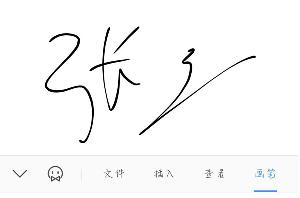wps文档加密图文方法
如果你编辑的是一个重要的文档,你肯定会担心文档的安全性。会不会被他人偷窥?甚至恶意修改?所幸的是,WPS Office 2012 提供了多种安全保护方式来保证文档的安全。下面让我们一起来看看
1、给文档加密
不想让别人看到的重要文档该怎么保护呢?WPS Office 2012具有文件加密的功能,可以根据自己的需要为文档加密,这个密码将在下次打开此文档时要求输入。
点击左上角[WPS文字]按钮右边的向下箭头,再依次选择[文件]→[文件加密]。

在弹出的“文档加密”对话框中键入密码,并再次输入密码确认,最后选择[确认]按钮确认该操作,保存后再次打开文件就要求输入密码了。
2、设置文档保护
WPS Office 2013具有文档保护的功能,可以根据自己的需要将文档保护起来,设置了文档保护,再打开此文档时只能浏览文档的内容但不可以编辑文档内容。
选择[审阅]菜单下的[保护文档],在弹出的“保护文档”对话框中键入密码,并再次输入密码以确认,然后点击[确认]按钮,保存该文件。这样,如果没有密码,再次打开文档时就只能浏览内容而不能编辑了。
3、文档自动修复
如果你的文档不幸被破坏了,也不要紧,WPS Office 2012具有文档自动修复的功能,可以避免由于断电、磁盘损坏等不可控原因导致的文档损失。在打开有部分损坏的文档时,WPS Office 2012会自动提示是否修复,选择“是”,软件就会立刻进行修复,修复完成后WPS Office 2012会将文档中修复出来的内容打开。
有了这么多种保护措施,你就可以不再为WPS 文档的安全性而忧虑了。
下面是wps2007版本的加密方法
当你还在抱着日记本写日记那么你out了。用wps写日记方便,绿色。可是文档容易被别人看到怎么办没有保密性的。这里给大家说一下wps的加密方法>>>>>>>>
工具
在桌面新建一个空白文档。右键新建-wps文字文档。(我这里看着比较乱,因为我装了一个wps和word2007)

打开新建的wps文档进去界面:

点击左上角的wps文字会出现如下选项:

选择文件加密出现如下对话框:

点击高级可以选择加密类型(这里选择默认的标准加密)

注意密码加密有打开文档的密码和修改文档的密码,根据自己的需要进行选择。(这里打开文件密码123.修改文件密码12)

输入“我的百度经验”。关闭文件。再次打来需要输入密码打开文件密码123.

输入修改文件密码12。

这样就再次打开了文档。

相关推荐
- 【wps】 wps目录怎么自动生成目录页码 01-02
- 【wps】 wps怎么删除word空白页 12-26
- 【wps】 wps怎么删除空白页Word文档 05-01
- 【wps】 WPS表格怎么给证件照换底色 08-25
- 【wps】 WPS Office手机版文件保存位置在哪 06-27
- 【wps】 WPS Office手机版文件保存在哪个文件夹 06-27
- 【wps】 手机版WPS Office查找替换在哪里 06-27
- 【wps】 手机版wps office怎么查找替换 06-27
- 【wps】 手机版WPS Office怎么查找关键字 06-27
- 【wps】 手机版WPS Office怎么查找文档内容 06-26
本周热门
-
wps怎么删除空白页Word文档 2022/05/01
-
怎么用手机打印文件? 使用手机WPS输出为打印文件的方法 2013/12/13
-
WPS模板助你成为职场杜拉拉 2010/06/27
-
WPS2016文档如何添加尾注? 2016/08/04
-
手机版wps office怎么手写签名 2020/06/22
-
wps目录怎么自动生成目录页码 2024/01/02
-
WPS设置取消在线模板首页的方法 2013/09/18
-
金山WPS文字排版通用必备技巧指南分享 2013/10/02
本月热门
-
wps怎么删除空白页Word文档 2022/05/01
-
怎么用手机打印文件? 使用手机WPS输出为打印文件的方法 2013/12/13
-
WPS模板助你成为职场杜拉拉 2010/06/27
-
用WPS移动版数据有效性统计学生成绩表 2013/03/30
-
wps2013中填充渐变颜色的方法 2016/07/22
-
WPS2016文档如何添加尾注? 2016/08/04
-
手机版wps office怎么手写签名 2020/06/22
-
wps目录怎么自动生成目录页码 2024/01/02
-
WPS设置取消在线模板首页的方法 2013/09/18
-
金山WPS文字排版通用必备技巧指南分享 2013/10/02